




宇视科技EZView手机版是一款方便用户实时监控和录像回放的应用软件,它可以通过互联网连接到宇视科技的智能视频设备,将视频信号传输到手机、平板、电脑上,实现线上实时监控,非常的方便轻松,用户可以随时随地通过手机远程查看监控画面,有需要的欢迎下载使用。
宇视科技EZView手机版界面简洁清晰,可通过横屏将图像进行全屏显示,不错过任何一个细节,其数据传输加密,可实时接收设备的告警信息,这么好用的监控软件,确定不下载试试吗?
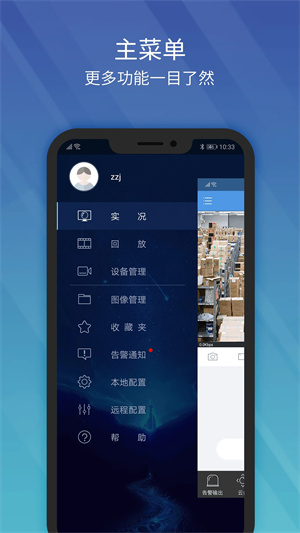
1. 简单易用:宇视科技EZView手机版的操作非常简单,用户不需要专业技能就能操作。应用的用户界面友好,让初学者不需要额外的帮助就能轻松上手。
2. 高效稳定:宇视科技EZView手机版采用先进的无线传输技术,能够高效稳定地传输监控视频。用户可以随时查看视频,没有延迟或卡顿的情况发生。
3. 多种设备兼容:宇视科技EZView手机版可以兼容各种型号的监控设备,包括摄像机、录像机等。这也使得用户在使用这个应用的时候非常灵活。
4. 多重安全保护:宇视科技EZView手机版提供了多重安全保护功能,包括用户登录信息加密、数据传输加密等。这也使得用户可以安心使用这个应用,最大程度地保护自己的隐私。
1、随时监控:
用户可在移动端随时随地浏览实况与回放视频,并管理设备;
2、远程控制:
用户通过云账号管理云设备,并可对选定通道进行远程语音对讲、云台控制等操作;
3、安全访问:
通过将传输数据认证加密、支持数字/手势密码、一台设备只能被一个云账号绑定等确保用户使用安全;
4、告警通知:
当警报被触发,移动端接收到告警提醒,用户可及时查看实况、告警录像、抓图等,并对告警情况作出处理;
5、共享设备:
用户可将设备共享给他人,也可将录像/图片通过第三方软件分享给他人;
6、运行稳定:
P2P联网技术,采用弹性可扩展架构,更稳定;
7、使用简便:
支持扫码快速添加设备、焦点窗格实况回放界面可切换、移动数据/Wi-Fi流量实时统计。
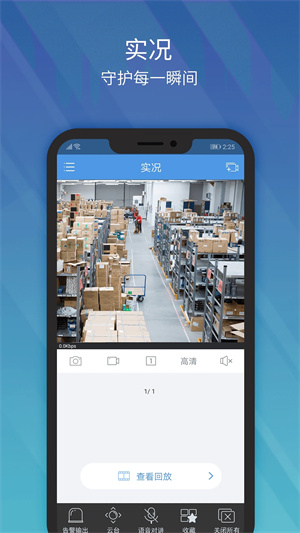
1.可视化录像查询
视频录像查询记录在时间线上直观显示,清晰明了。
您还可以通过左右拖动改变播放时刻,或是拖放直接查询新的时段的录像。
2.横屏/竖屏自适应布局切换
随手机姿态变化,自动切换布局,任何时刻都具有最佳的适用性。
您还可以通过横屏将图像进行全屏清晰显示。不错过任何一个细节。
3.多种码流套餐选择
有“清晰”、“均衡”、“流畅”三种预定义的码流套餐供选择。
您还可以“自定义”码流套餐的参数,更符合你对图像观看的要求。
4.告警即时推送
监控系统的业务报警、设备告警,在告警发生的第一时刻,实时推送到手机。
您还可以在手机上处理报警事件,安全尽在掌握。
1、在本站下载安装好后,输入你的密码及登录云账号。
2、然后添加设备,你可以通过扫码设备的二维码进行登录及手动添加,添加成功后点击保存即可。
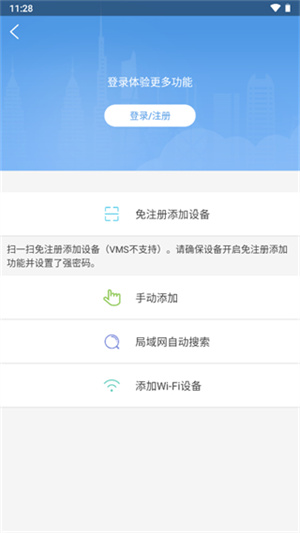
3、点击实况按钮就可以查看实时监控画面等。
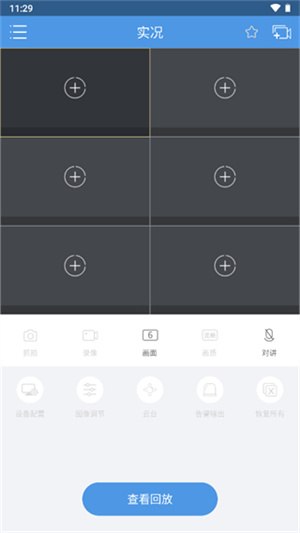
4、回放可查看之前所有的监控画面,并且还支持调动所有时间段的画面。
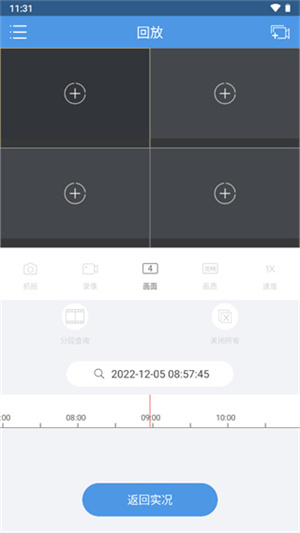
5、当触发告警时,移动终端接收到告警提醒,用户可以及时查看直播,告警视频,捕获等,并处理告警情况。

1、打开手机端下载好的EZview软件,注册手机账号密码:点击左上角图标--【登陆】--【注册】,输入手机号码并勾选协议;若忘记密码可点击【忘记密码】获取验证码后修改密码。
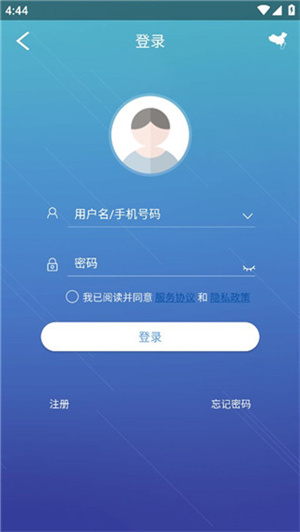
2、输入注册好的账号密码登陆后,点击右上角摄像头图标,点击右上角“+”号,出现四种添加方式:a.扫一扫(扫描设备二维码),b.手动添加(手动输入地址和域名),c.局域网自动搜索(手机连接无线网,添加同一局域网下设备),d.添加WIFI设备(添加无线监控)。常用扫一扫方式较多,点击扫一扫,扫描设备侧二维码,配置设备名称,点击右上角“保存”。

3、添加完成后,进入实况页面,可查看实况,分屏观看等。若无法查看点击设备后面的更多图标,可编辑设备,切换媒体流协议为协议3,切换完毕点击“保存”,在实况页面能够正常显示实时视频则表示添加成功。
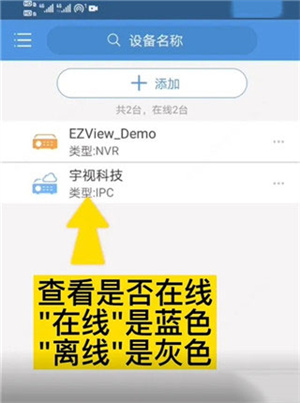
为什么输入了正确的账号、密码,却提示“该用户名未注册”?
EZView在注册、登录云账号时可选择国内服务器(中国服务区)和海外服务器(International),两个服务器之间的账号信息相互独立。
请确认是否选择了正确的服务器。
添加设备时,为什么会提示“该设备已被其他账号添加”?
为保障用户设备的隐私安全,一台设备只能被一个云账号添加。
如想将设备与原账号解绑,请登录设备的Web界面,进入[配置>网络配置>宇视云]界面,点击<注销>解绑设备。
忘记设备密码了怎么办?
EZView仅支持NVR找回临时密码。
请先登录云账号,点击主菜单>配置>找回设备密码。
点击NVR人机界面上的<忘记密码>,扫描对话框中的二维码或手动输入序列号,以获取临时密码。
1、支持双摄小球告警、云台控制、设备配置等功能;
2、支持IPC、NVR智能运动检测告警;
3、支持NVR人员密度告警;
4、支持NVR、VMS热成像周界、火点检测、吸烟检测、烟雾检测、温度检测告警;
5、支持IPC智能运动检测配置;
6、支持NVR通道人形检测配置;
7、支持门禁云升级;
8、适配双目相机视频比例。
1、修复已知问题,提升用户体验;
评分及评论
点击星星用来评分